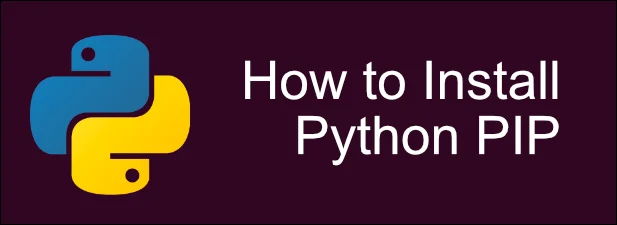Cách cài đặt Python PIP cho các gói Python
Python không chỉ là một ngôn ngữ lập trình dành cho người mới bắt đầu — nó là một ngôn ngữ mạnh mẽ và hoàn chỉnh, với một số lượng lớn các gói và thư viện của bên thứ ba được tạo xung quanh nó. Thay vì tự mình viết mã mọi thứ, bạn có thể triển khai các gói của bên thứ ba này và sử dụng chúng như một phần của các dự án mã hóa của riêng bạn.
Bạn có thể tìm thấy những điều này bằng cách tìm kiếm trên GitHub hoặc web, nhưng bạn cũng có thể sử dụng PIP, trình quản lý gói cho Python, để thực hiện việc này. PIP cho phép bạn tìm kiếm và cài đặt các gói Python PIP từ Chỉ mục gói Python, với hàng nghìn gói có sẵn.
Nội dung bài viết
PIP là gì?
PIP, hoặc Package Tôinstaller cho Python, cho phép bạn cài đặt các gói từ kho lưu trữ trung tâm của các gói Python có sẵn tại Chỉ mục gói Python. Nói một cách dễ hiểu, nó hoạt động như một cửa hàng ứng dụng cho Python, cho phép bạn cài đặt các gói Python từ dòng lệnh hoặc thiết bị đầu cuối mà không cần phải tự định vị chúng.
Người dùng Linux sẽ quen thuộc với quy trình này — trình quản lý gói là một phần thiết yếu của trải nghiệm người dùng Linux, với APT, Pacman và những người khác cho phép bạn cài đặt phần mềm khác nhau trên các bản phân phối Linux khác nhau từ cửa sổ đầu cuối.
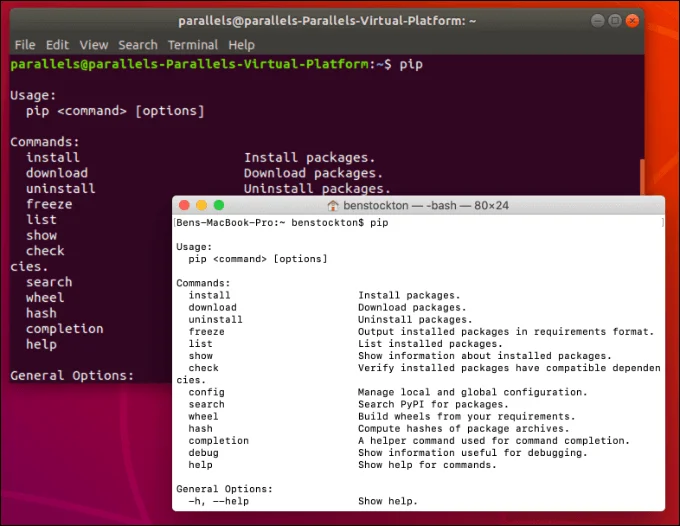
Bạn sẽ cần cài đặt Python trước khi có thể bắt đầu sử dụng PIP. macOS và hầu hết các bản phân phối Linux sẽ đã được cài đặt Python, nhưng bạn sẽ cần phải cài đặt nó theo cách thủ công trên Windows 10. Bạn cũng cần thực hiện việc này nếu bản phân phối Linux của bạn chưa được cài đặt Python (hoặc có phiên bản Python cũ hơn ) bằng cách sử dụng trình quản lý gói cho bản phân phối của bạn.
Cài đặt Python PIP trên Linux
Các python-pip gói có sẵn để tải xuống và cài đặt cho tất cả các bản phân phối Linux chính, cũng như các biến thể. Tùy thuộc vào bản phân phối Linux của bạn, bạn có thể cần cài đặt python2-pip nếu bạn vẫn đang sử dụng chuỗi Python 2.x, thay vì chuỗi Python 3.x.
Nếu bạn đang sử dụng Python 3.4 trở lên (hoặc Python 2.7.9 trở lên), bạn không cần cài đặt PIP trên Linux vì nó đã được cài đặt sẵn. Kiểm tra điều này bằng cách mở cửa sổ dòng lệnh và nhập python3 –version để kiểm tra phiên bản Python đã cài đặt của bạn, sau đó sử dụng python -m pip hoặc là Pip python3 -m để dùng nó.
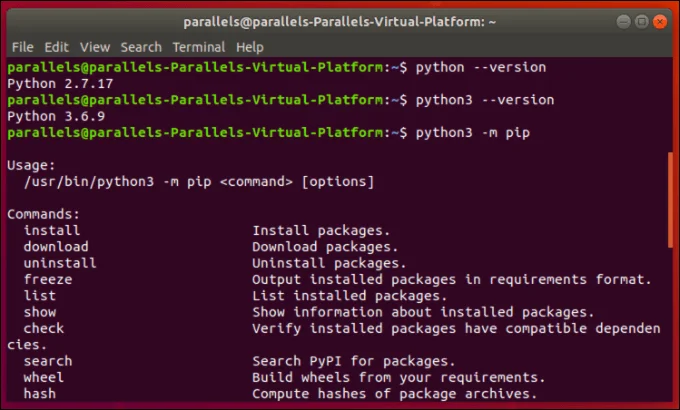
Đối với các phiên bản Python dưới 2.7.9 hoặc 3.4, việc cài đặt Python PIP trên Linux sẽ phụ thuộc vào trình quản lý gói hệ thống đang sử dụng. Đây là cách cài đặt PIP trên các nền tảng Linux khác nhau.
- Để cài đặt Python PIP trên Ubuntu hoặc các bản phân phối dựa trên Debian, hãy mở một thiết bị đầu cuối và nhập sudo apt cài đặt python-pip cho Python 2.x. Kiểu sudo apt cài đặt python3-pip cho Python 3.x cài đặt.
- Trên Arch Linux, hãy mở một thiết bị đầu cuối và nhập sudo pacman -S python2-pip cho Python 2.x. Kiểu sudo pacman -S python-pip cho Python 3.x cài đặt.
- Nếu bạn đang sử dụng bản phân phối dựa trên Fedora, hãy nhập sudo dnf nâng cấp python-setuptools, theo dõi bởi sudo dnf cài đặt python-pip python-wheel cho Python 2.x. Kiểu sudo dnf cài đặt python3 python3-wheel cho Python 3.x cài đặt.
- Để cài đặt PIP theo cách thủ công, hãy mở một thiết bị đầu cuối và nhập curl https://bootstrap.pypa.io/get-pip.py -o get-pip.py. Sau khi tải xuống, hãy nhập python get-pip.py để chạy tập lệnh cài đặt tự động.
Cài đặt Python PIP trên Windows
Không giống như Linux, Windows không cài sẵn Python. Điều đó có nghĩa là bạn sẽ cần tải xuống và cài đặt Python cho Windows trước khi có thể bắt đầu sử dụng PIP trên nền tảng này.
Nếu bạn đã cài đặt phiên bản Python cập nhật nhất, thì bạn sẽ tìm thấy PIP được cài đặt cùng với cài đặt Python của mình. Như chúng tôi đã đề cập, Python 2.7.9 và Python 3,4 cài đặt (và cao hơn) phải được cài đặt PIP tự động.
Nếu bạn đang sử dụng phiên bản Python cũ hơn, bạn sẽ cần sử dụng nhận được tiền script để cài đặt pip tự động.
- Tải tập lệnh get-pip.py xuống PC Windows của bạn. Trong PowerShell nâng cao hoặc dòng lệnh có quyền truy cập quản trị, hãy nhập python get-pip.py để tự động cài đặt PIP.
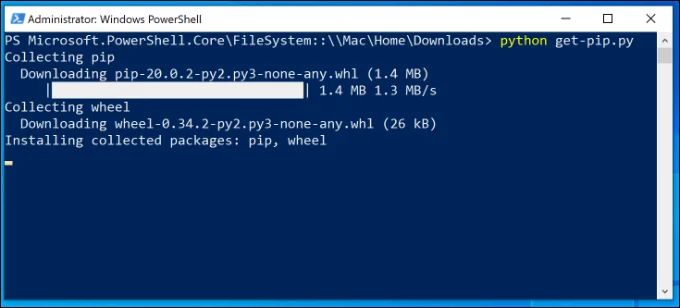
Điều này sẽ tự động cài đặt Python PIP để bạn sử dụng. Sau đó, bạn có thể chạy nó từ PowerShell hoặc cửa sổ dòng lệnh bằng cách nhập pip hoặc là python -m pip.
Cách cài đặt Python PIP trên macOS
Giống như Linux, macOS thường được cài đặt Python, cũng như một phiên bản của PIP. Cả Python và PIP trên macOS có thể đã lỗi thời so với bản phát hành gần đây nhất, nhưng nó sẽ hoạt động bình thường bằng cách mở cửa sổ đầu cuối macOS và nhập pip hoặc là python -m pip (hoặc là pip3 hoặc là Pip python3 -m).
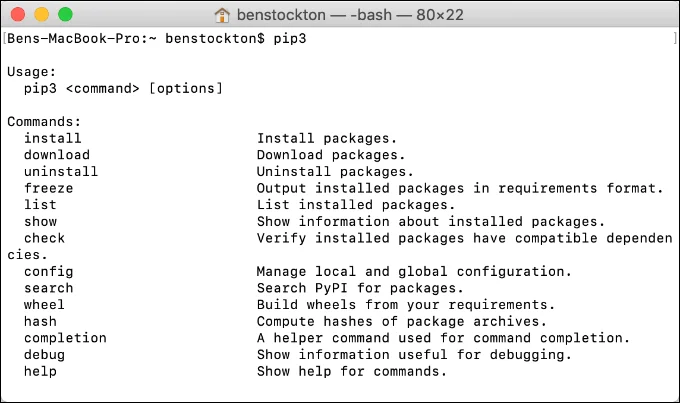
Nếu bạn muốn cập nhật Python và PIP cùng nhau, bạn có thể thực hiện việc này dễ dàng bằng trình quản lý gói Homebrew cho macOS.
- Nếu bạn đã cài đặt Homebrew, hãy mở cửa sổ dòng lệnh và nhập pha cài đặt python để cập nhật cài đặt của bạn lên phiên bản mới nhất của Python 3.x. Để cài đặt cũ hơn Python 2.x Loại cài đặt pha cài đặt python @ 2 thay thế.
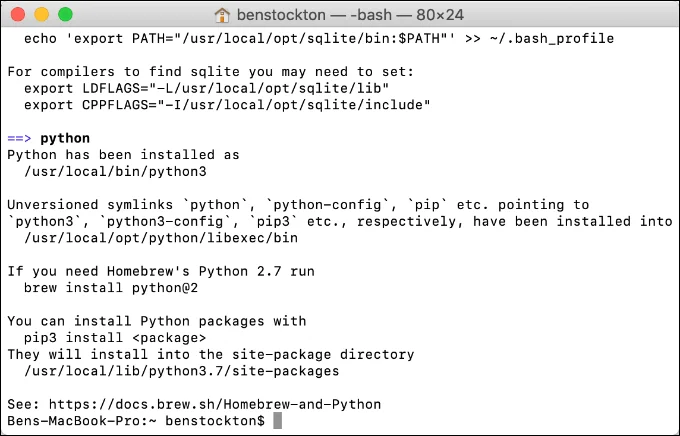
Sau khi nó được cài đặt, hãy nhập pip hoặc là python -m pip (hoặc là pip3 hoặc là Pip python3 -m) tại hướng dẫn chạy PIP và xem danh sách các cờ PIP có sẵn.
Cập nhật PIP
Nếu bạn đã cài đặt PIP nhưng bạn muốn cập nhật nó lên phiên bản mới nhất, bạn có thể thực hiện việc đó bằng chính PIP.
- Đối với người dùng macOS và Linux, hãy nhập pip cài đặt -U pip để bắt đầu quá trình cập nhật. Bạn cũng có thể dùng pip3 cài đặt -U pip hoặc là python -m pip cài đặt -U pip thay thế.
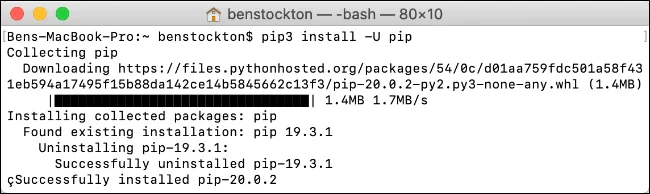
- Người dùng Windows có thể cài đặt Python PIP bằng cách mở PowerShell hoặc dòng lệnh với quyền truy cập quản trị và nhập python -m pip cài đặt -U pip.
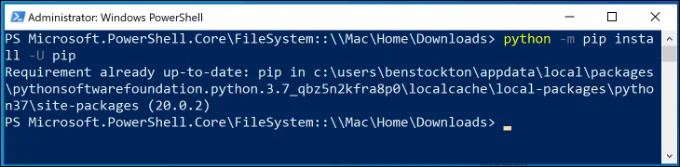
Cài đặt & gỡ cài đặt các gói Python bằng PIP
Khi PIP được cài đặt, cập nhật và sẵn sàng sử dụng trên nền tảng bạn đã chọn, cuối cùng bạn có thể bắt đầu sử dụng nó để tải xuống và cài đặt các gói Python hoặc sử dụng nó để gỡ cài đặt các gói hiện có.
- Để cài đặt một gói Python mới bằng PIP, hãy nhập gói cài đặt pip hoặc là gói cài đặt python -m pip, thay thế gói hàng với tên của gói. Bạn có thể cần sử dụng pip3 hoặc là python3 trên một số nền tảng nhất định như macOS nếu bạn đã cài đặt cả Python 2.x và Python 3.x.
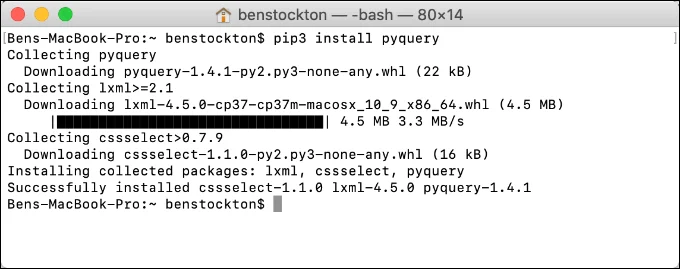
- Để xem danh sách tất cả các gói Python đã cài đặt, hãy nhập danh sách pip hoặc là danh sách pip python -m. Sử dụng pip3 hoặc là python3 cho các gói Python 3.x trên một số nền tảng nhất định.
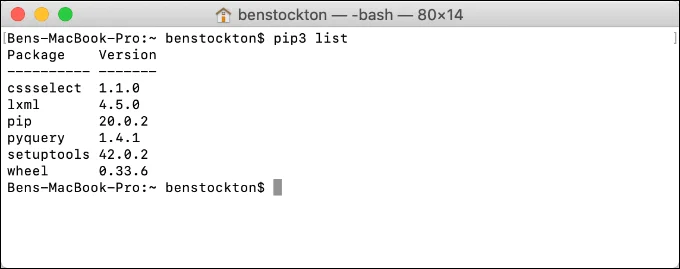
- Để xóa một gói, hãy nhập gói gỡ cài đặt pip hoặc là gói gỡ cài đặt python -m pip, thay thế gói hàng với tên gói. Sử dụng pip3 hoặc là python3 trên một số nền tảng nhất định nếu bạn đã cài đặt cả Python 2.x và 3.x. nhấn y để xác nhận việc gỡ cài đặt.
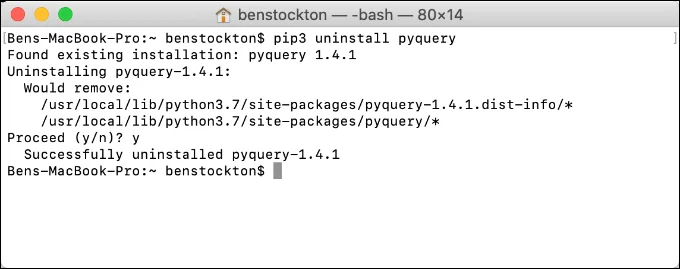
Sử dụng PIP để phát triển các dự án Python tốt hơn
Khi bạn biết cách cài đặt Python PIP và sử dụng nó để cài đặt các gói mới, bạn ngay lập tức có quyền truy cập vào vô số thư viện và các dự án khác cho phép bạn phát triển các dự án lớn hơn và tốt hơn của riêng bạn bằng Python.
Python là một trong những ngôn ngữ lập trình tốt nhất để học, đặc biệt là đối với các lập trình viên mới, nhờ cú pháp dễ hiểu và vô số tài nguyên cho người mới bắt đầu.
Cho dù bạn là một lập trình viên Python mới hay một chuyên gia, luôn có điều gì đó mới để học, vì vậy hãy cho chúng tôi biết các mẹo (hoặc câu hỏi) về Python của riêng bạn trong phần nhận xét bên dưới.